android auto CITROEN C3 AIRCROSS 2021 Instructieboekjes (in Dutch)
[x] Cancel search | Manufacturer: CITROEN, Model Year: 2021, Model line: C3 AIRCROSS, Model: CITROEN C3 AIRCROSS 2021Pages: 244, PDF Size: 6.31 MB
Page 214 of 244
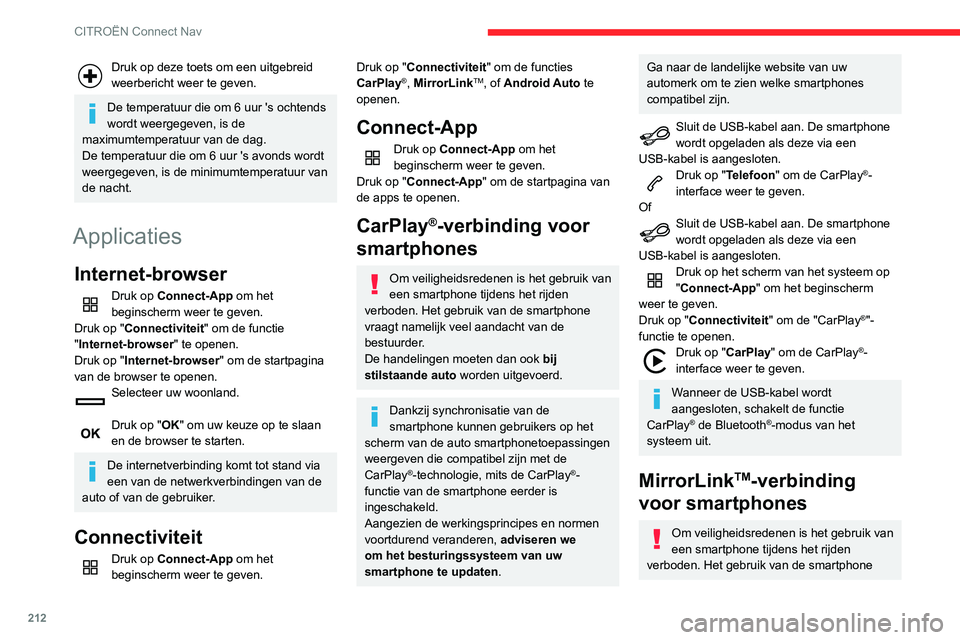
212
CITROËN Connect Nav
Druk op deze toets om een uitgebreid weerbericht weer te geven.
De temperatuur die om 6 uur 's ochtends
wordt weergegeven, is de
maximumtemperatuur van de dag.
De temperatuur die om 6 uur 's avonds wordt
weergegeven, is de minimumtemperatuur van
de nacht.
Applicaties
Internet-browser
Druk op Connect-App om het
beginscherm weer te geven.
Druk op "Connectiviteit" om de functie
"Internet-browser" te openen.
Druk op "Internet-browser" om de startpagina
van de browser te openen.
Selecteer uw woonland.
Druk op "OK" om uw keuze op te slaan
en de browser te starten.
De internetverbinding komt tot stand via
een van de netwerkverbindingen van de
auto of van de gebruiker.
Connectiviteit
Druk op Connect-App om het
beginscherm weer te geven.
Druk op "Connectiviteit" om de functies
CarPlay®, MirrorLinkTM, of Android Auto te openen.
Connect-App
Druk op Connect-App om het
beginscherm weer te geven.
Druk op "Connect-App" om de startpagina van
de apps te openen.
CarPlay®-verbinding voor
smartphones
Om veiligheidsredenen is het gebruik van
een smartphone tijdens het rijden
verboden. Het gebruik van de smartphone
vraagt namelijk veel aandacht van de
bestuurder.
De handelingen moeten dan ook bij
stilstaande auto worden uitgevoerd.
Dankzij synchronisatie van de
smartphone kunnen gebruikers op het
scherm van de auto smartphonetoepassingen
weergeven die compatibel zijn met de
CarPlay
®-technologie, mits de CarPlay®-
functie van de smartphone eerder is
ingeschakeld.
Aangezien de werkingsprincipes en normen
voortdurend veranderen, adviseren we
om het besturingssysteem van uw
smartphone te updaten.
Ga naar de landelijke website van uw
automerk om te zien welke smartphones
compatibel zijn.
Sluit de USB-kabel aan. De smartphone wordt opgeladen als deze via een
USB-kabel is aangesloten.
Druk op "Telefoon" om de CarPlay®-
interface weer te geven.
Of
Sluit de USB-kabel aan. De smartphone wordt opgeladen als deze via een
USB-kabel is aangesloten.
Druk op het scherm van het systeem op
"Connect-App" om het beginscherm
weer te geven.
Druk op "Connectiviteit" om de "CarPlay
®"-
functie te openen.
Druk op "CarPlay " om de CarPlay®-
interface weer te geven.
Wanneer de USB-kabel wordt
aangesloten, schakelt de functie
CarPlay
® de Bluetooth®-modus van het
systeem uit.
MirrorLinkTM-verbinding
voor smartphones
Om veiligheidsredenen is het gebruik van
een smartphone tijdens het rijden
verboden. Het gebruik van de smartphone
Page 215 of 244
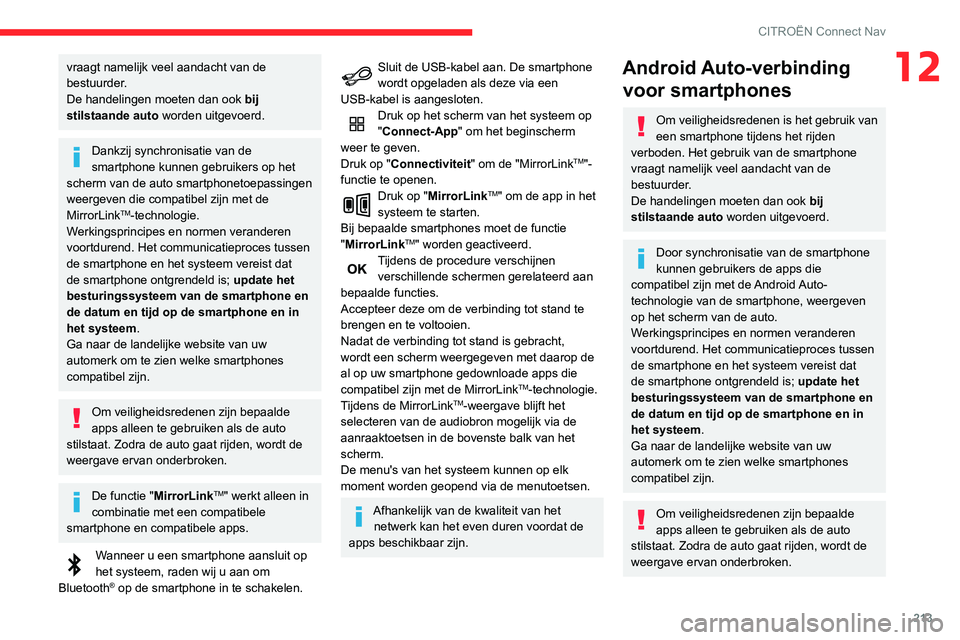
213
CITROËN Connect Nav
12vraagt namelijk veel aandacht van de
bestuurder.
De handelingen moeten dan ook bij
stilstaande auto worden uitgevoerd.
Dankzij synchronisatie van de
smartphone kunnen gebruikers op het
scherm van de auto smartphonetoepassingen
weergeven die compatibel zijn met de
MirrorLink
TM-technologie.
Werkingsprincipes en normen veranderen
voortdurend. Het communicatieproces tussen
de smartphone en het systeem vereist dat
de smartphone ontgrendeld is; update het
besturingssysteem van de smartphone en
de datum en tijd op de smartphone en in
het systeem .
Ga naar de landelijke website van uw
automerk om te zien welke smartphones
compatibel zijn.
Om veiligheidsredenen zijn bepaalde
apps alleen te gebruiken als de auto
stilstaat. Zodra de auto gaat rijden, wordt de
weergave ervan onderbroken.
De functie "MirrorLinkTM" werkt alleen in
combinatie met een compatibele
smartphone en compatibele apps.
Wanneer u een smartphone aansluit op het systeem, raden wij u aan om
Bluetooth® op de smartphone in te schakelen.
Sluit de USB-kabel aan. De smartphone wordt opgeladen als deze via een
USB-kabel is aangesloten.
Druk op het scherm van het systeem op
"Connect-App" om het beginscherm
weer te geven.
Druk op "Connectiviteit" om de "MirrorLink
TM"-
functie te openen.
Druk op "MirrorLinkTM" om de app in het
systeem te starten.
Bij bepaalde smartphones moet de functie
"MirrorLink
TM" worden geactiveerd.Tijdens de procedure verschijnen verschillende schermen gerelateerd aan
bepaalde functies.
Accepteer deze om de verbinding tot stand te
brengen en te voltooien.
Nadat de verbinding tot stand is gebracht,
wordt een scherm weergegeven met daarop de
al op uw smartphone gedownloade apps die
compatibel zijn met de MirrorLink
TM-technologie.
Tijdens de MirrorLinkTM-weergave blijft het
selecteren van de audiobron mogelijk via de
aanraaktoetsen in de bovenste balk van het
scherm.
De menu's van het systeem kunnen op elk
moment worden geopend via de menutoetsen.
Afhankelijk van de kwaliteit van het netwerk kan het even duren voordat de
apps beschikbaar zijn.
Android Auto-verbinding voor smartphones
Om veiligheidsredenen is het gebruik van
een smartphone tijdens het rijden
verboden. Het gebruik van de smartphone
vraagt namelijk veel aandacht van de
bestuurder.
De handelingen moeten dan ook bij
stilstaande auto worden uitgevoerd.
Door synchronisatie van de smartphone
kunnen gebruikers de apps die
compatibel zijn met de Android Auto-
technologie van de smartphone, weergeven
op het scherm van de auto.
Werkingsprincipes en normen veranderen
voortdurend. Het communicatieproces tussen
de smartphone en het systeem vereist dat
de smartphone ontgrendeld is; update het
besturingssysteem van de smartphone en
de datum en tijd op de smartphone en in
het systeem .
Ga naar de landelijke website van uw
automerk om te zien welke smartphones
compatibel zijn.
Om veiligheidsredenen zijn bepaalde
apps alleen te gebruiken als de auto
stilstaat. Zodra de auto gaat rijden, wordt de
weergave ervan onderbroken.
Page 216 of 244
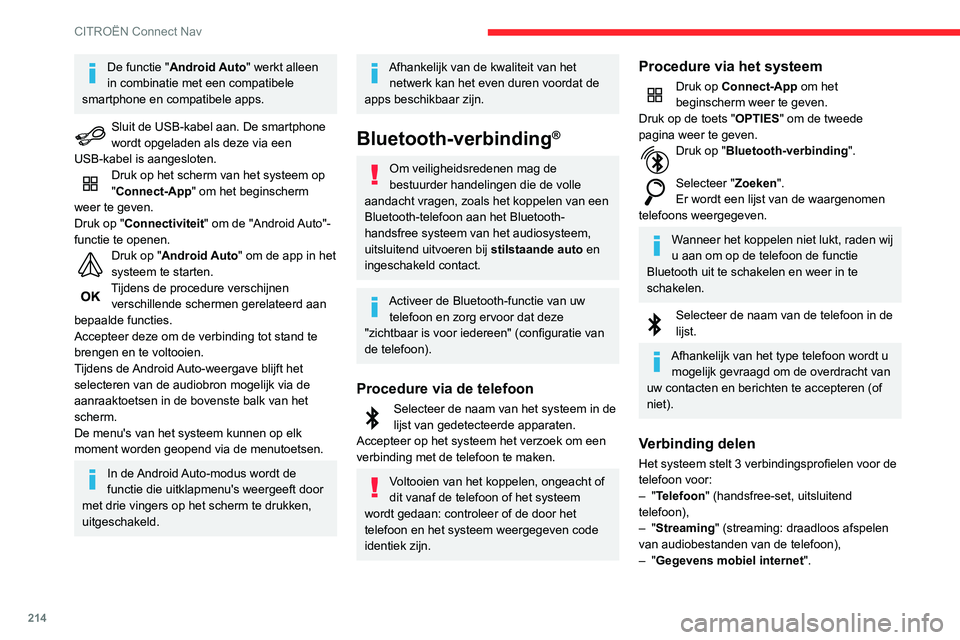
214
CITROËN Connect Nav
De functie "Android Auto" werkt alleen
in combinatie met een compatibele
smartphone en compatibele apps.
Sluit de USB-kabel aan. De smartphone wordt opgeladen als deze via een
USB-kabel is aangesloten.
Druk op het scherm van het systeem op
"Connect-App" om het beginscherm
weer te geven.
Druk op "Connectiviteit" om de "Android Auto"-
functie te openen.
Druk op "Android Auto" om de app in het
systeem te starten.
Tijdens de procedure verschijnen verschillende schermen gerelateerd aan
bepaalde functies.
Accepteer deze om de verbinding tot stand te
brengen en te voltooien.
Tijdens de Android Auto-weergave blijft het
selecteren van de audiobron mogelijk via de
aanraaktoetsen in de bovenste balk van het
scherm.
De menu's van het systeem kunnen op elk
moment worden geopend via de menutoetsen.
In de Android Auto-modus wordt de
functie die uitklapmenu's weergeeft door
met drie vingers op het scherm te drukken,
uitgeschakeld.
Afhankelijk van de kwaliteit van het netwerk kan het even duren voordat de
apps beschikbaar zijn.
Bluetooth-verbinding®
Om veiligheidsredenen mag de
bestuurder handelingen die de volle
aandacht vragen, zoals het koppelen van een
Bluetooth-telefoon aan het Bluetooth-
handsfree systeem van het audiosysteem,
uitsluitend uitvoeren bij stilstaande auto en
ingeschakeld contact.
Activeer de Bluetooth-functie van uw telefoon en zorg ervoor dat deze
"zichtbaar is voor iedereen" (configuratie van
de telefoon).
Procedure via de telefoon
Selecteer de naam van het systeem in de lijst van gedetecteerde apparaten.
Accepteer op het systeem het verzoek om een
verbinding met de telefoon te maken.
Voltooien van het koppelen, ongeacht of
dit vanaf de telefoon of het systeem
wordt gedaan: controleer of de door het
telefoon en het systeem weergegeven code
identiek zijn.
Procedure via het systeem
Druk op Connect-App om het
beginscherm weer te geven.
Druk op de toets "OPTIES " om de tweede
pagina weer te geven.
Druk op "Bluetooth-verbinding ".
Selecteer "Zoeken".
Er wordt een lijst van de waargenomen
telefoons weergegeven.
Wanneer het koppelen niet lukt, raden wij
u aan om op de telefoon de functie
Bluetooth uit te schakelen en weer in te
schakelen.
Selecteer de naam van de telefoon in de lijst.
Afhankelijk van het type telefoon wordt u mogelijk gevraagd om de overdracht van
uw contacten en berichten te accepteren (of
niet).
Verbinding delen
Het systeem stelt 3 verbindingsprofielen voor de
telefoon voor:
– "Telefoon" (handsfree-set, uitsluitend
telefoon),
– "Streaming" (streaming: draadloos afspelen
van audiobestanden van de telefoon),
– "Gegevens mobiel internet".
Om gebruik te kunnen maken van online navigatie moet het profiel " Gegevens
mobiel internet " zijn geselecteerd (indien uw
auto niet beschikt over de diensten
"Noodoproep en pechhulpoproep"), nadat u
eerst op uw smartphone het delen van de
mobiele dataverbinding hebt geactiveerd.
Selecteer één of meer profielen.
Druk op "OK" om te bevestigen.
Wi-Fi-verbinding
Verbinding met het netwerk via Wi-Fi van de
smartphone.
Druk op Connect-App om het
beginscherm weer te geven.
Druk op de toets "OPTIES " om het
vervolgscherm weer te geven.
Selecteer "Verbinding Wi-Fi-netwerk".
Selecteer het tabblad "Beveiligd", "Niet
beveiligd ", of "Opgeslagen".
Selecteer een netwerk.
Voer, via het virtuele toetsenbord, voor
het netwerk de Wi-Fi, "Sleutel" en het
"Wachtwoord" in.
Druk op "OK" om de verbinding tot stand
te brengen.